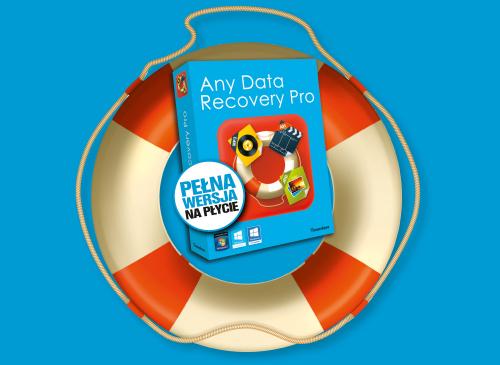Koło ratunkowe

Po uruchomieniu programu wskaż typ lub typy plików, które chcesz odzyskać, np. grafikę czy dokumenty. Gdy to zrobisz, kliknij przycisk Next.
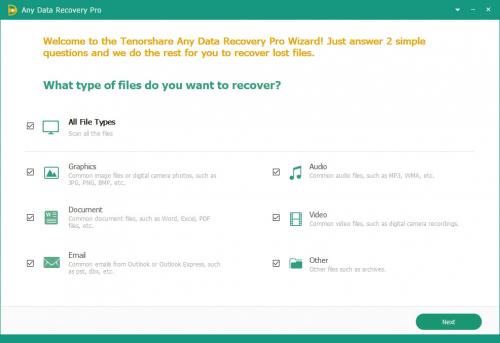

W drugim kroku należy wskazać dysk lub lokalizację, z której zostały skasowane pliki. Aby wskazać dysk inny, niż C:\, zaznacz pierwszy z elementów, kliknij przycisk Browse, w otwartym oknie wskaż inny dysk i kliknij OK. Po wybraniu napędu kliknij Scan, uruchamiając analizę.

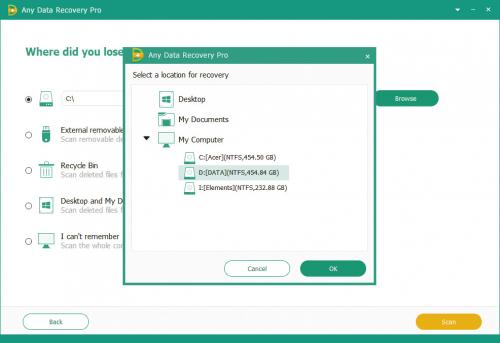

Po zakończeniu skanowania wyświetli się komunikat informujący, że odnaleziono część usuniętych plików. Należy je natychmiast odzyskać, a następnie skorzystać z trybu dogłębnego skanowania w celu odszukania pozostałych utraconych danych. Kliknij OK.
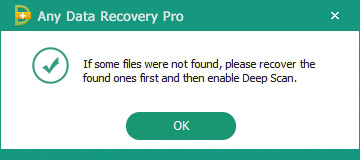

W oknie głównym wyświetlona zostaje lista wyników zawierająca odnalezione pliki. W kolumnie State znajdziesz informację, czy dany pliki da się odzyskać w całości (good), czy też jego przywrócenie będzie możliwe tylko częściowo (poor).
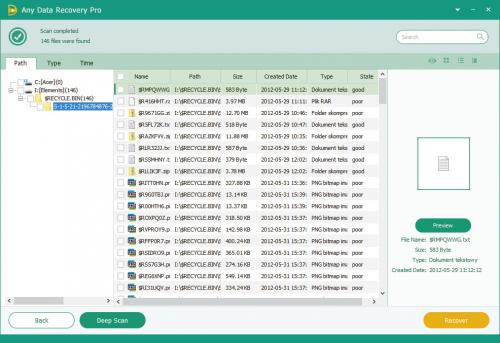

Do wyboru są trzy tryby sortowania wyników. Oprócz domyślnie wybranego trybu Path (wg ścieżki dostępu) do wyboru są jeszcze dwa: Type – wg typów plików i Time – wg daty ich usunięcia.

Z prawej strony dostępny jest przycisk Preview, który wywołuje okno z podglądem zawartości zaznaczonego na liście pliku.
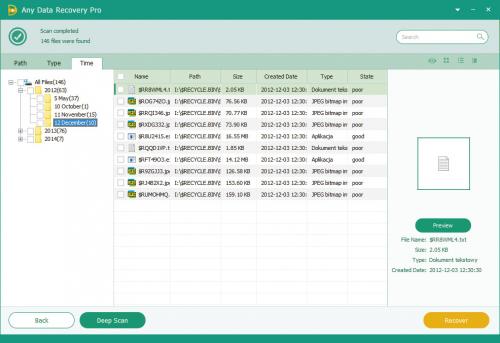

Zaznacz na liście pliki do odzyskania i kliknij przycisk Recover. Wskaż folder, w którym zapisane zostaną odzyskane pliki (koniecznie na innym dysku twardym). Klikając przycisk OK, rozpoczniesz proces odzyskiwania. Po jego zakończeniu kliknij Open, aby otworzyć folder zawierający odzyskane pliki.
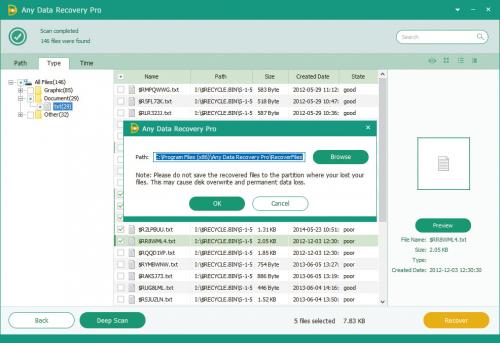
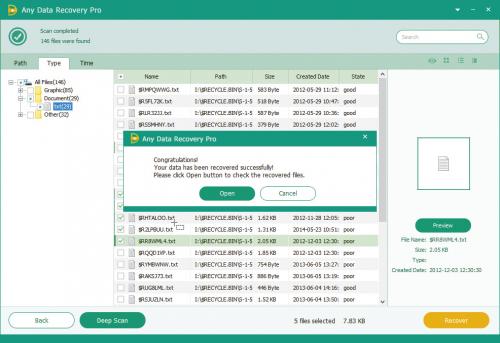

Gdy szybkie skanowanie nie przyniesie oczekiwanych rezultatów, uruchom skanowania dogłębne, klikając przycisk Deep Scan. Po przeprowadzeniu analizy odszukaj na liście i odzyskaj pliki w sposób opisany powyżej.